Kad Dune sasniedza straumēšanas pakalpojumus, es gribēju vēlreiz noskatīties filmu, lai vēlreiz izbaudītu tās spožumu.
Taču man bija grūti klausīties, kas tika runāts filmā, un nebija skaidra veida, kā HBO Max lietotnē ieslēgt subtitrus.
Lai uzzinātu, kā ātri ieslēgt subtitrus, es dažas stundas apmeklēju HBO Max atbalsta lapas un to lietotāju forumus, kur daudzi vēlējās man palīdzēt ar visiem maniem jautājumiem.
Šajā rakstā ir apkopots viss, ko biju atradis, lai tas ļautu jums dažu sekunžu laikā bez satraukuma ieslēgt subtitrus HBO Max.
Lai ieslēgtu subtitrus savā HBO Max lietotnē, atskaņotāja vadības ekrānā atlasiet runas burbuļa ikonu, atlasiet subtitru valodu vai ieslēdziet slēgtos parakstus.
Turpiniet lasīt, lai uzzinātu, kā to izdarīt katrā platformā, kurā ir pieejama lietotne HBO Max.
Kā ieslēgt subtitrus straumēšanas ierīcēs


HBO Max straumēšanas ierīcēs subtitru ieslēgšana ir diezgan vienkārša.
Veiciet tālāk norādītās darbības savā straumēšanas ierīcē, lai to ieslēgtu.
gads
- Nospiediet tālvadības pults taustiņu *.
- Izvēlieties Slēgtie paraksti .
- Iespējojiet subtitrus vajadzīgajā valodā.
- Nospiediet pogu Atpakaļ tālvadības pults taustiņu.
Fire TV Stick
- Nospiediet pogu trīs rindas Fire TV tālvadības pults taustiņu.
- Izvēlieties Subtitri un audio .
- Izvēlieties valodu, kurā vēlaties ievietot subtitrus.
Apple TV
- Velciet uz augšu Apple TV tālvadības pulti, lai atvērtu izvēlni.
- Velciet pa labi uz tālvadības pults, lai atlasītu Subtitri.
- Izvēlieties valodu zem Subtitri izvēlni vai pagriezienu Angļu SDH uz apakšas Slēgtie paraksti .
Kā mobilajās ierīcēs ieslēgt subtitrus
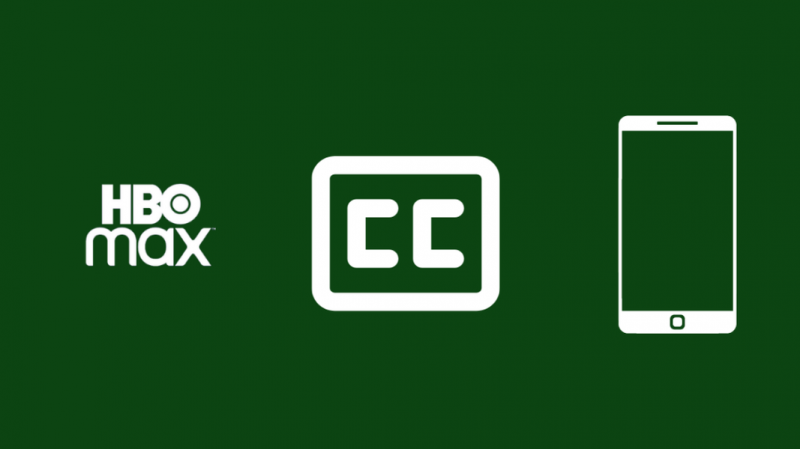
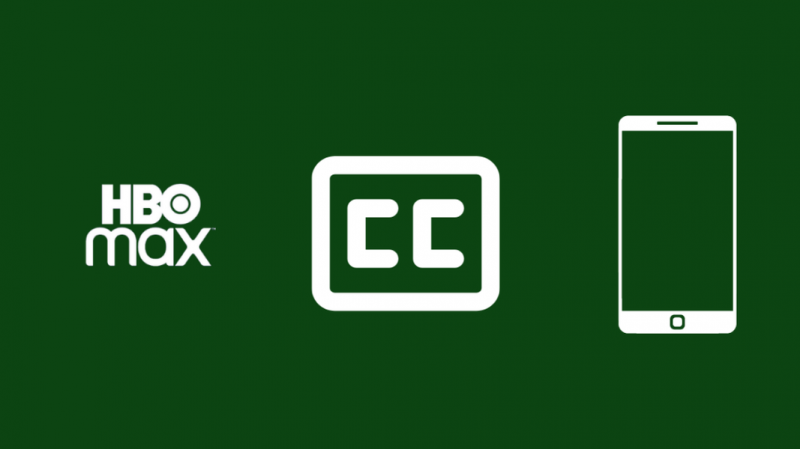
Arī slēgto parakstu un subtitru ieslēgšana mobilajās ierīcēs ir ļoti vienkārša.
Veiciet tālāk norādītās darbības savai ierīcei.
Android
- Pieskarieties ekrānam, kad tiek atskaņots saturs.
- Pieskarieties runas burbulis ikonu.
- Izvēlieties Subtitri vai Slēgtie paraksti atkarībā no tā, kas jums nepieciešams.
- Atlasiet valodu, kurā vēlaties ieslēgt subtitrus.
- Varat mainīt subtitru izskatu, izmantojot iestatījumus zemāk Parakstu iestatījumi . Saglabājiet šos iestatījumus pēc vajadzīgo izmaiņu veikšanas.
- Aizvērt logu.
iOS
- Pieskarieties ekrānam, kad tiek atskaņots saturs.
- Pieskarieties runas burbulis ikonu.
- Izvēlieties Subtitri vai Slēgtie paraksti atkarībā no tā, kas jums nepieciešams. CC ir pieejams tikai angļu valodā.
- Atlasiet valodu, kurā vēlaties ieslēgt subtitrus.
- Ja vēlaties mainīt subtitru izskatu, jums būs jāiet ierīces iestatījumos un jāmaina zem Pieejamība > Subtitri un paraksti > Stils .
- Aizvērt logu.
Kā datoros ieslēgt subtitrus
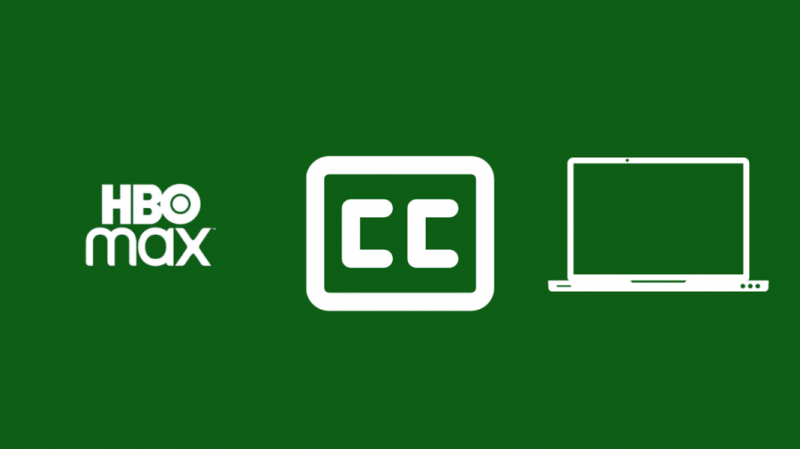
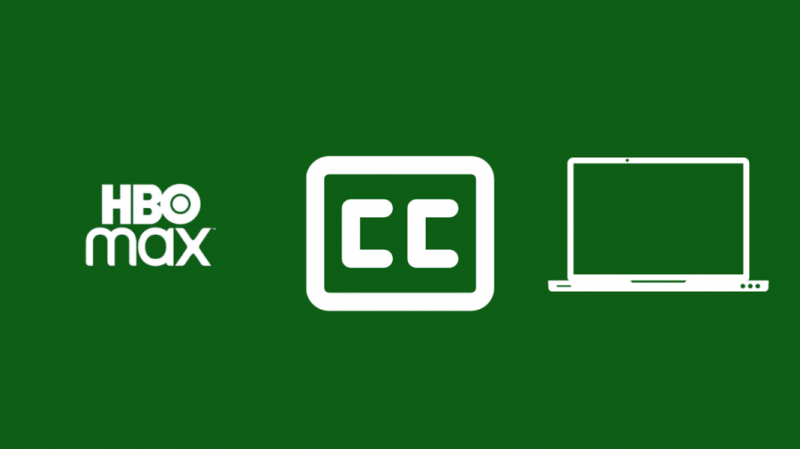
Ja skatāties HBO Max savā datorā, izmantojot pārlūkprogrammu, veiciet tālāk norādītās darbības, lai iespējotu subtitrus.
Tas darbojas ar visām pārlūkprogrammām, tostarp Chrome, Firefox un visām pārlūkprogrammām, kuras pakalpojums atbalsta.
- Kad saturs tiek atskaņots, noklikšķiniet uz ekrāna.
- Izvēlieties runas burbulis ikonu.
- Izvēlieties Subtitri vai Slēgtie paraksti atkarībā no tā, kas jums nepieciešams. CC ir pieejams tikai angļu valodā.
- Atlasiet valodu, kurā vēlaties ieslēgt subtitrus.
- Varat mainīt subtitru izskatu, izmantojot iestatījumus zemāk Parakstu iestatījumi . Saglabājiet šos iestatījumus pēc vajadzīgo izmaiņu veikšanas.
- Aizvērt logu.
Varat mainīt audio ierakstus no runas burbuļu izvēlnes, vēlreiz noklikšķinot uz runas burbuļa izvēlnes un apskatot to Audio.
Ja izmantojat Safari operētājsistēmā Mac, nevarat izmantot parakstu iestatījumus, ko iestatījāt Mac datora iestatījumu lapā.
Vispirms šī funkcija ir jāizslēdz, lai varētu mainīt subtitru izskatu HBO Max straumē.
Lai to izdarītu:
- Noklikšķiniet uz Apple ikona ekrāna augšējā labajā stūrī un atlasiet Sistēmas preferences .
- Iet uz Pieejamība > Paraksti .
- Noņemiet atzīmi Dodiet priekšroku slēgtiem subtitriem un SDH . Ja tas jau ir atspējots, iespējojiet to un atspējojiet to vēlreiz.
Kā ieslēgt subtitrus viedtelevizoros
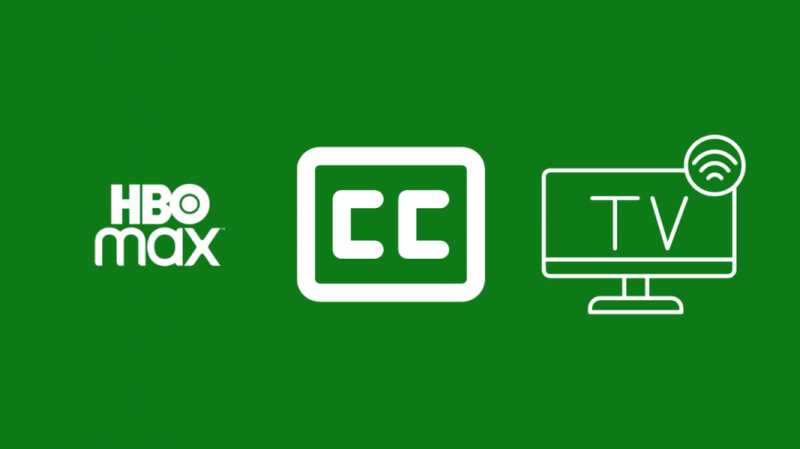
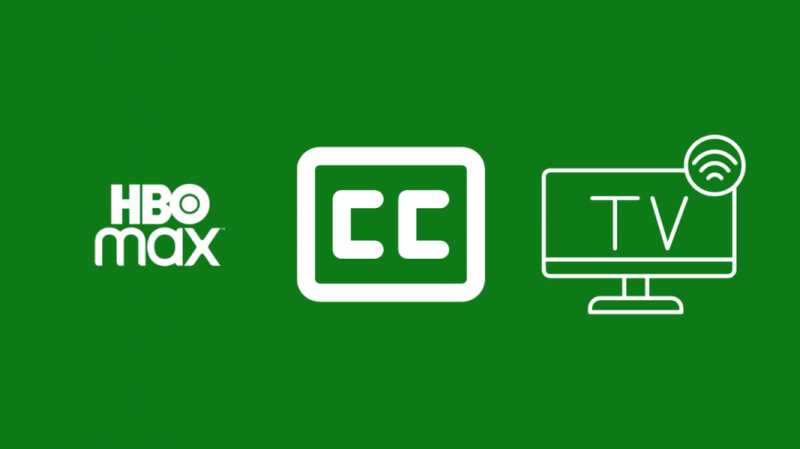
Lai ieslēgtu subtitrus dažādās viedtelevizora sistēmās, atrodiet savu subtitrus tālāk esošajā sarakstā un veiciet norādītās darbības.
Google TV
- Sāciet straumēt saturu, kuru vēlaties skatīties.
- Navigācijas panelī nospiediet centrālo pogu Atlasīt.
- Ritiniet uz leju līdz Audio un subtitri un atlasiet to.
- Izvēlieties savu valodu sadaļā Subtitri vai angļu CC zem Slēgtie paraksti .
- Atgriezieties no iestatījumu izvēlnes, lai saglabātu izmaiņas.
Tizen
- Sāciet straumēt saturu, kuru vēlaties skatīties.
- Navigācijas panelī nospiediet lejupvērsto bultiņu.
- Ritiniet uz leju līdz Audio un subtitri un atlasiet to.
- Izvēlieties savu valodu sadaļā Subtitri vai angļu CC zem Slēgtie paraksti .
- Atgriezieties no iestatījumu izvēlnes, lai saglabātu izmaiņas.
webOS
- Sāciet straumēt saturu, kuru vēlaties skatīties.
- Navigācijas panelī nospiediet centrālo pogu Atlasīt.
- Ritiniet uz leju līdz Audio un subtitri un atlasiet to.
- Izvēlieties savu valodu sadaļā Subtitri vai angļu CC zem Slēgtie paraksti .
- Atgriezieties no iestatījumu izvēlnes, lai saglabātu izmaiņas.
Varat mainīt audio ierakstus jebkurā no šīm platformām, atverot izvēlni sadaļā Audio un izvēloties kādu no atbalstītajiem audio celiņiem.
Kā ieslēgt subtitrus konsolēs
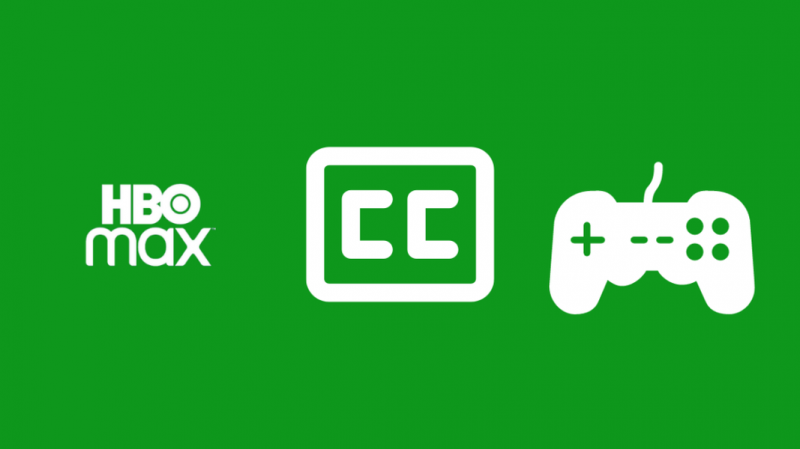
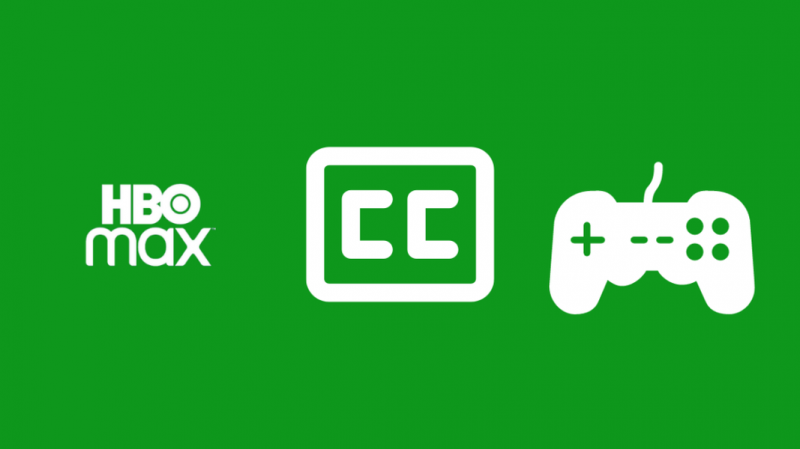
HBO Max lietotne ir pieejama arī spēļu konsolēs, un tās lietotāja interfeiss ir nedaudz atšķirīgs salīdzinājumā ar lietotni citās platformās.
Xbox
- Sāciet straumēt saturu, kuru vēlaties skatīties.
- Nospiediet pogu A pogu uz Xbox kontrollera.
- Ritiniet uz leju līdz Audio un subtitri un atlasiet to.
- Izvēlieties savu valodu sadaļā Subtitri vai angļu CC zem Slēgtie paraksti .
- Atgriezieties no iestatījumu izvēlnes, izmantojot B pogu, lai saglabātu izmaiņas.
Spēļu stacija
- Sāciet straumēt saturu, kuru vēlaties skatīties.
- Nospiediet pogu A pogu uz Xbox kontrollera.
- Ritiniet uz leju līdz Audio un subtitri un atlasiet to.
- Izvēlieties savu valodu sadaļā Subtitri vai angļu CC zem Slēgtie paraksti .
- Atgriezieties no iestatījumu izvēlnes, izmantojot B pogu, lai saglabātu izmaiņas.
Pēdējās domas
Cilvēkiem, kuri izmanto HBO Max, spoguļojot vai apraidot ekrānu displejā, piemēram, gadījumā Vizio, kur dažos modeļos nav vietējās HBO Max lietotnes , izpildiet ierīces, no kuras veicat apraidi, darbības.
Ja tavs Lietotne HBO Max kavējas kad esat ieslēdzis subtitrus vai slēgtos parakstus, ir arī daži vienkārši labojumi.
Pārliecinieties, vai interneta savienojums ir izveidots un darbojas kā parasti, vai arī varat pazemināt kvalitāti, kurā skatāties, un pēc kāda laika pārslēgties atpakaļ.
Jums var patikt arī lasīšana
- Internets palēninās klēpjdatorā, bet ne tālrunī: kā to labot dažu minūšu laikā
- Vai varat izmantot Spectrum lietotni uz PS4? Paskaidroja
- Kāpēc mans internets turpina pazust? Kā to labot dažu minūšu laikā
bieži uzdotie jautājumi
Kā es varu skatīties HBO Max bez maksas?
Ja esat reģistrējies pakalpojumiem no jebkura uzņēmuma, ar kuru HBO sadarbojas, piemēram, Optimum, WarnerMedia un citiem, varat skatīties HBO Max bez maksas.
Pretējā gadījumā jums būs jāskatās saturs ar reklāmām, un daļa satura ir aizliegta.
Kā es varu skatīties HBO Max savā televizorā?
Varat skatīties HBO Max savā viedtelevizorā, meklējot lietotni sava televizora lietotņu veikalā.
Televizoriem, kas nav viedie televizori, jums būs jāpievieno straumēšanas ierīce, piemēram, Roku vai Fire TV, vai jāpievieno dators, spēļu konsole vai tālrunis ar HDMI, lai skatītos HBO Max.
Kā maksāt par HBO Max?
Jūs varat norēķināties par HBO Max ar savu kredītkarti vai debetkarti HBO Max vietnē.
Maksājumu metodes, piemēram, PayPal vai Apple, vai Google Play kredīts darbosies tikai ar lietotnēm attiecīgajās platformās.
Cik ierīču var pieteikties HBO Max?
Vienā HBO Max kontā var pieteikties līdz trim ierīcēm, taču kontam var būt pieci profili, viens katram jūsu mājsaimniecības loceklim.
